新加硬盘怎么分区?别“白瞎”了你的硬盘
2023-01-30 13:03:21
编辑:Ann
阅读:1738次
案例分享:“我有一个台式电脑,有一个1TB机械硬盘,嫌速度慢,前几天趁着假期,加装了一个240GB的固态硬盘,当系统盘用,两个硬盘一起用,两块硬盘就是2个单独的分区,除此之外没有额外划分其它分区。请问固态硬盘需要分区吗?如果需要的话,那么新加硬盘怎么分区?”
一、固态硬盘有必要分区吗?
如今,装机首选固态硬盘,逐渐替代传统机械硬盘,已经成为目前电脑用户的主流选择。固态硬盘在读写速度方面,明显优于机械硬盘,而且系统流畅度也比机械硬盘高,但固态硬盘的容量比较小,多数120G-512G之间。不少用户认为固态硬盘不用分区,那么固态硬盘要不要分区?
很多人觉得固态硬盘进行分区是为了保障数据的安全,比如说一旦发生了系统崩溃的情况,要重装系统的话也不会丢失其他分区里面的数据。这种想法其实也能理解。然而,固态硬盘的主控统筹着使用寿命,一旦给它进行分区,就会出现闪存颗粒写入次数不均的情况了,这样主控芯片就会受到影响。
当然,并不是说分区就没好处,至于到底要不要分区,主要还是看固态硬盘的容量。这里小编建议大家“少”分区、“小”分区。
二、新加硬盘怎么分区?
当新硬盘开始使用时,又或者觉得硬盘使用不太满足自己的需求时,用户就会想要对硬盘进行分区。新加硬盘怎么分区?相信还有很多用户不清楚具体应该如何操作。别担心,小编这就为大家带来固态硬盘分区的方法,有需要的话就来一起看看吧!
温馨提示:在操作之前最好备份一下数据,避免数据丢失的情况发生!
方法1:使用易我分区大师进行分区
新加硬盘怎么分区?首先推荐的是易我分区大师,它是一款专门的分区管理工具,允许用户在其硬盘驱动器上创建、调整大小、格式化和删除分区。该软件还提供对动态磁盘和 RAID 阵列的支持。此外,易我分区大师,包括旨在提高磁盘性能的各种功能,例如克隆磁盘。
如下是使用易我分区大师进行分区的步骤:
步骤1.选择新磁盘
运行易我分区大师(EaseUS Partition Master Professional),在弹出的“发现n个新磁盘”提示中,点击“详情”,如有多个新磁盘,请选择需要做更改的新磁盘,点击“立即使用”,进入新磁盘向导界面。
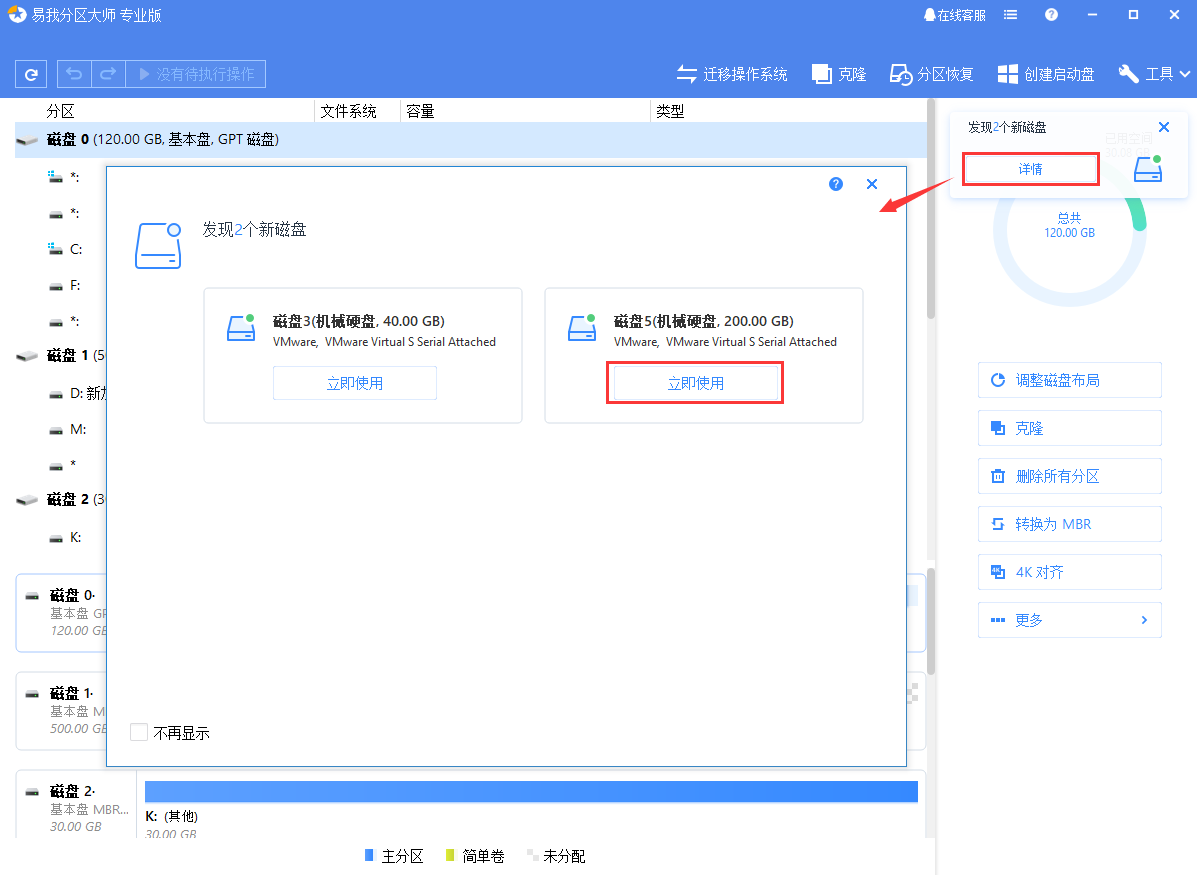
步骤2.分区设置
选择“我想要分区”,并设置分区数量和磁盘类型(MBR或GPT磁盘)。默认情况下,程序会根据设置的分区数量将磁盘空间均分成大小相同的分区。
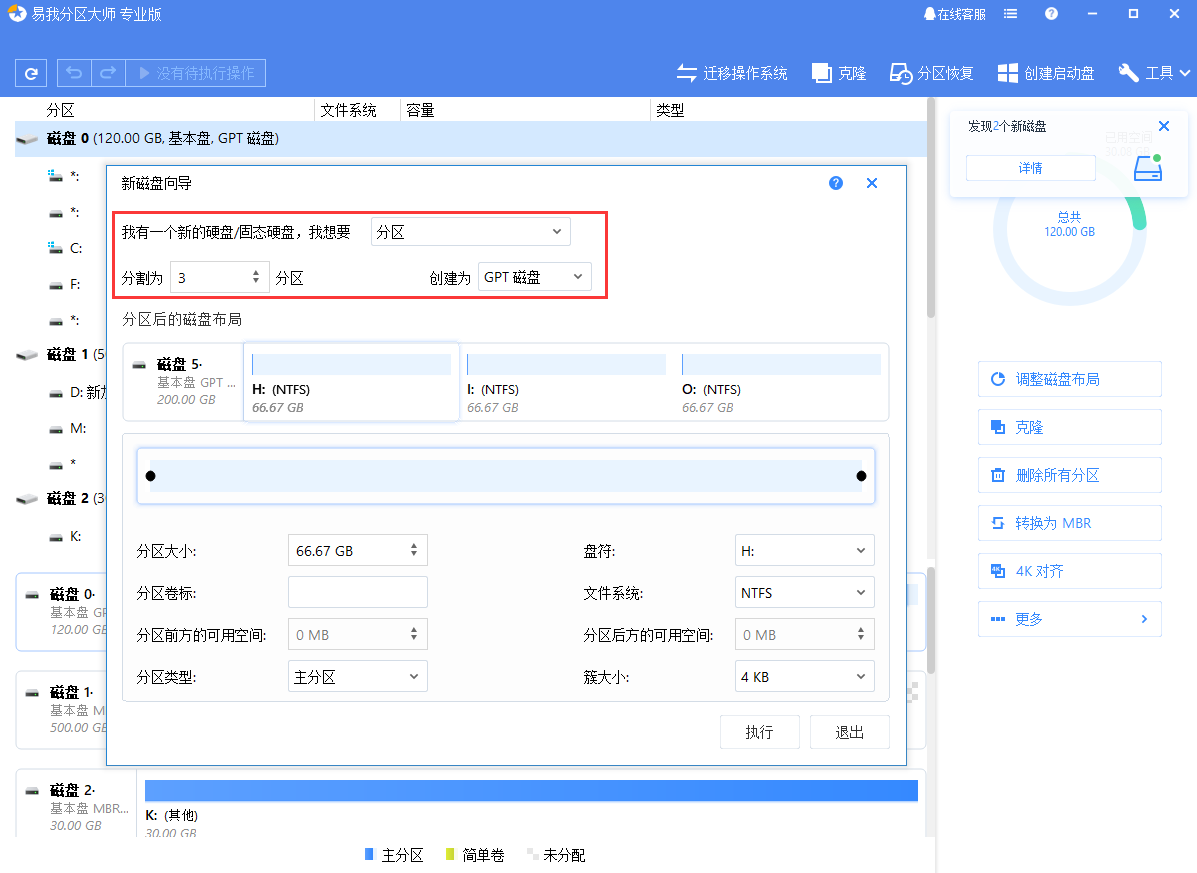
您可以继续调整分区后的磁盘布局,分别设置每个分区的大小、盘符、卷标、文件系统、分区类型等信息。
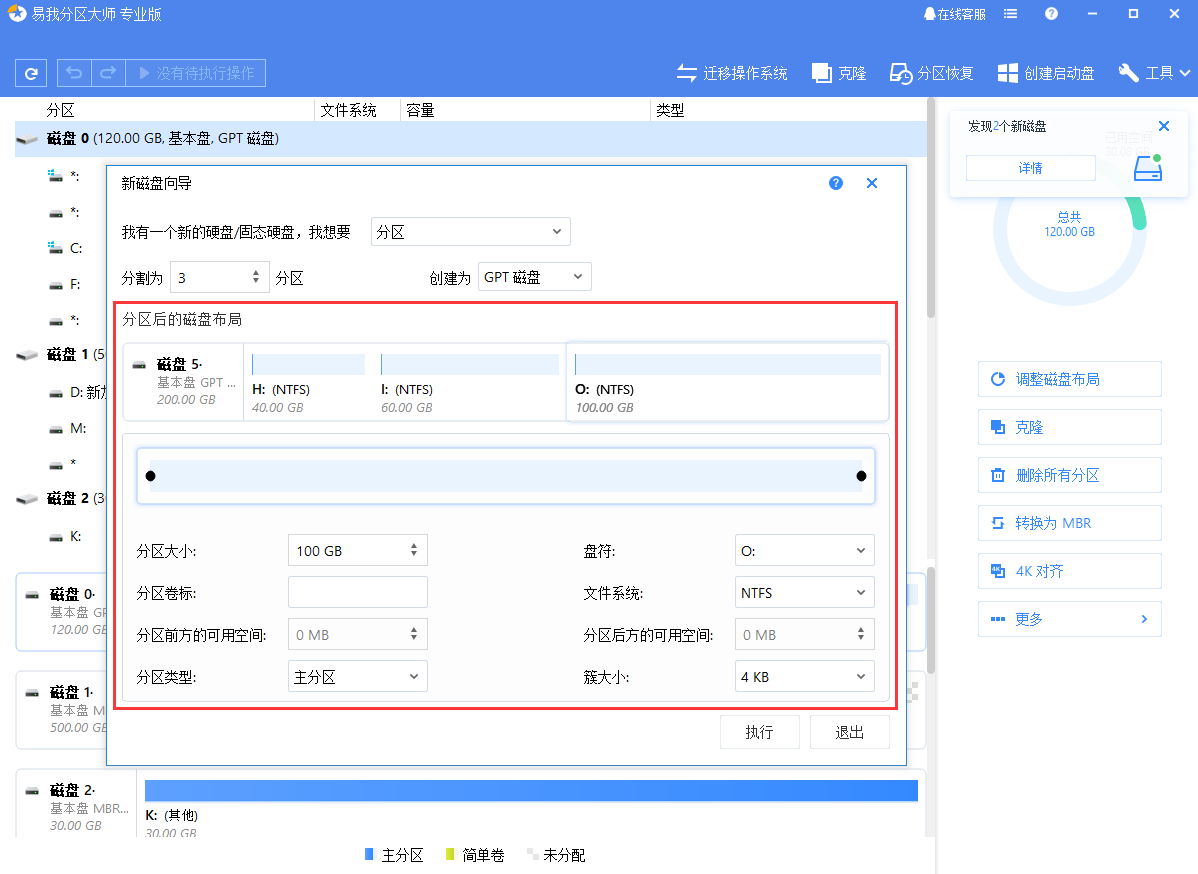
设置完成之后,点击“执行”。注意:该操作不会立即执行,而是会先被列入待执行操作列表。
步骤3.执行操作
确定要执行操作时,点击软件左上角的待执行操作列表,选择“应用”以执行该项操作。
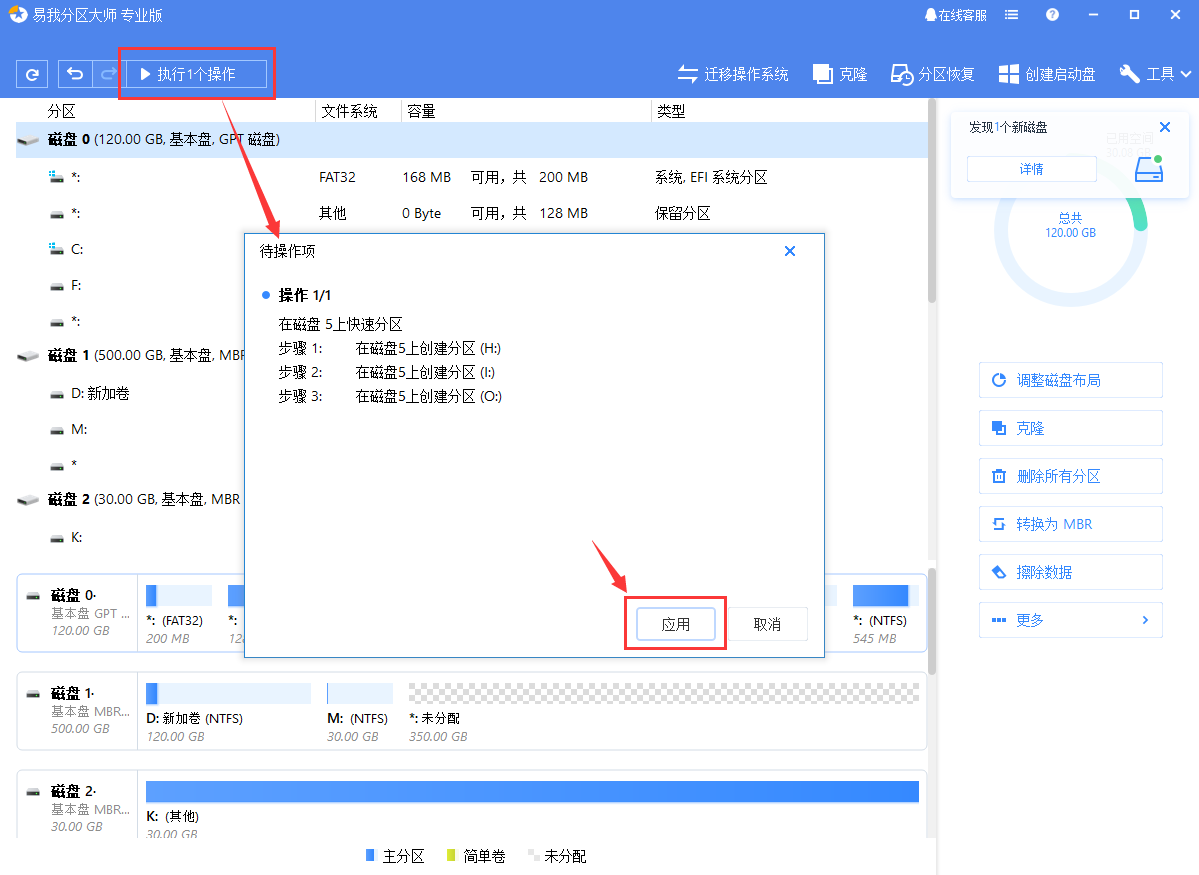
方法2:固态硬盘做为副硬盘的分区
新加硬盘怎么分区?我们还可以利用windows内置的磁盘管理器来进行分区。此方法只能是固态硬盘属于从盘(非系统盘),另一个系统盘已经装好系统并启动进系统桌面后使用,否则只能用上面的几个方法。
1、双击我的电脑中的“控制面板”—“管理工具”选项。
2、打开“管理工具”—“计算机管理”选项。
3、点击“计算机管理(本地)”—“磁盘管理”选项。
4、查看右侧的图形数据。右击我们要分区的磁盘。点击“新建磁盘分区”。
5、在弹出的“新建磁盘分区向导”里,点击下一步。
6、点选“主硬盘分区”点击“下一步”选项。
7、设置一个分区大小。单击“下一步”选项。
8、点击“下一步”选项。
9、单击“完成”选项。
10、右键点击“未指派”的磁盘。开始分逻辑分区。
11、点选“扩展磁盘分区”—“下一步”选项。
12、不要改动数据。直接“下一步”。
13、单击“完成”选项。
14、回到“磁盘管理”选项。右击选择“新建逻辑驱动器”选项。
15、一直“下一步”。
16、自己在分大小后,单击“下一步”选项。
17、“执行快速格式化”勾上,不然是很慢的。
18、单击“完成”选项。
19、再次重复上几步的操作,完成其他的想要的分区。
最后注意:分区时,一定要保证4K对齐。
三、结论
不管是组装新电脑、新加硬盘,都会给硬盘分区,新加硬盘怎么分区?学习这份入门指南,硬盘分区不是难题!
温馨提示:本文由易我科技网站编辑部出品转载请注明出处,违者必究(部分内容来源于网络,经作者整理后发布,如有侵权,请立刻联系我们处理)






